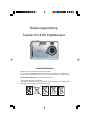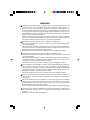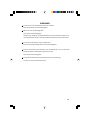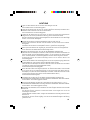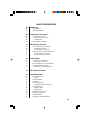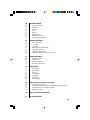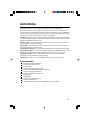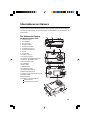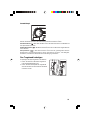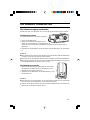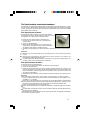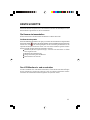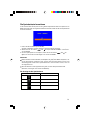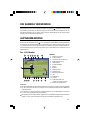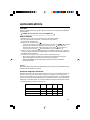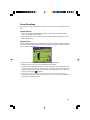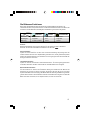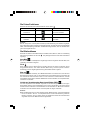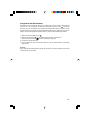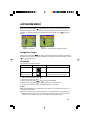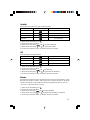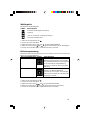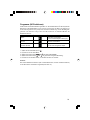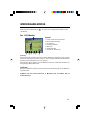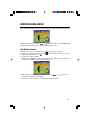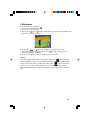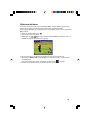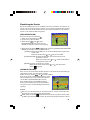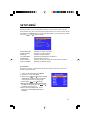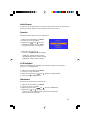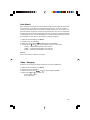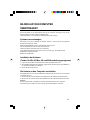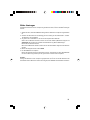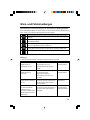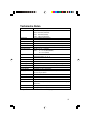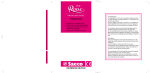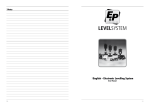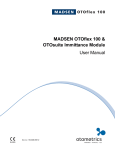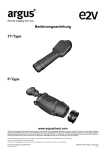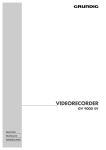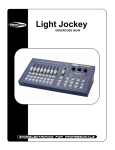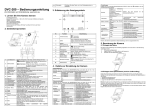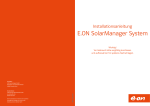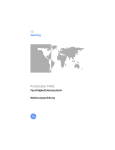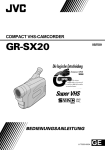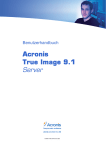Download Bedienungsanleitung Traveler DC
Transcript
Bedienungsanleitung Traveler DC-4300 Digitalkamera Batterie-Rücknahme Batterien dürfen nicht mit dem Hausmüll entsorgt werden. Der Verbraucher ist gesetzlich verpflichtet, Batterien nach Gebrauch zurückzugeben, z. B. bei den öffentlichen Sammelstellen oder dort, wo derartige Batterien verkauft werden. Schadstoffhaltige Batterien sind alternativ mit dem Zeichen „durchgestrichene Mülltonne“ (allgemein) und einem der chemischen Symbole Cd (= Batterie enthält Cadmium), Hg (= Batterie enthält Quecksilber) oder Pb (= Batterie enthält Blei) versehen. Hg Cd Pb WARNUNG Verwenden Sie die Kamera nicht, wenn aus ihr Rauch, ungewöhnliche Geräusche oder Gerüche entweichen, sie ungewöhnlich heiß ist oder andere Abnormalitäten auftreten. Wenn Sie in einer solchen Situation die Kamera verwenden, besteht Brand- und Stromschlaggefahr. Nehmen Sie die Kamera sofort außer Betrieb, schalten sie aus und trennen sie von der Stromversorgung ab (Akkus oder AC-Netzadapter). (Wenn Sie den AC-Netzadapter verwenden, sollten Sie zuerst den Stecker aus der Kamera und dann den Stecker aus der Wandsteckdose ziehen.) Sobald kein Rauch mehr aus der Kamera entweicht, wenden Sie sich an Ihren Fachhändler oder eine autorisierte Reparaturwerkstatt und lassen die Kamera reparieren. Versuchen Sie niemals, die Kamera selbst zu reparieren, da dies sehr gefährlich ist. Verwenden Sie nicht die Kamera, wenn eine Flüssigkeit eingedrungen ist. Schalten Sie die Kamera aus und trennen sie dann von der Stromversorgung ab (Akkus oder AC-Netzadapter). (Wenn Sie den AC-Netzadapter verwenden, sollten Sie zuerst den Stecker aus der Kamera und dann den Stecker aus der Wandsteckdose ziehen.) Wenden Sie sich dann an Ihren Fachhändler oder eine autorisierte Reparaturwerkstatt. Verwenden Sie die Kamera nicht mehr, da Brand- und Stromschlaggefahr besteht. Verwenden Sie nicht die Kamera, wenn Fremdkörper eingedrungen sind. Schalten Sie die Kamera aus und trennen sie dann von der Stromversorgung ab (Akkus oder AC-Netzadapter). (Wenn Sie den AC-Netzadapter verwenden, sollten Sie zuerst den Stecker aus der Kamera und dann den Stecker aus der Wandsteckdose ziehen.) Wenden Sie sich dann an Ihren Fachhändler oder eine autorisierte Reparaturwerkstatt. Verwenden Sie die Kamera nicht mehr, da Brand- und Stromschlaggefahr besteht. Wenn die Kamera heruntergefallen ist oder das Gehäuse beschädigt wurde, schalten Sie sie aus und trennen sie von der Stromversorgung ab (Akkus oder AC-Netzadapter). (Wenn Sie den AC-Netzadapter verwenden, sollten Sie zuerst den Stecker aus der Kamera und dann den Stecker aus der Wandsteckdose ziehen.) Wenden Sie sich dann an Ihren Fachhändler oder eine autorisierte Reparaturwerkstatt. Verwenden Sie die Kamera nicht mehr, da Brand- und Stromschlaggefahr besteht. Stellen Sie die Kamera nicht auf unstabile Unterlagen wie einen wackligen Tisch oder auf schiefe Flächen. Die Kamera kann herunterfallen oder umkippen und Verletzungen verursachen. Setzen Sie die Kamera nicht Feuchtigkeit aus und achten Sie darauf, daß kein Wasser eindringt. Achten Sie ganz besonders darauf, wenn Sie die Kamera unter extremen Wetterbedingungen wie Regen oder Schnee einsetzen oder wenn Sie die Kamera am Strand oder in der Nähe von Wasser betreiben. Wenn Flüssigkeit in die Kamera eingedrungen ist, besteht Brand- und Stromschlaggefahr. Achten Sie darauf, daß keine metallischen oder leicht entflammbaren Fremdkörper über die verschiedenen Öffnungen wie dem Steckplatz für die Speicherkarte in die Kamera gelangen. Dann besteht Brand- und Stromschlaggefahr. WARNUNG Versuchen Sie nicht, diese Kamera baulich zu verändern. Dann besteht Brand- und Stromschlaggefahr. Öffnen Sie nicht das Kameragehäuse. Dann besteht Stromschlaggefahr. Überprüfungen, Wartungs- und Reparaturarbeiten im Innern der Kamera sollten nur von Ihrem Fachhändler oder einer autorisierten Reparaturwerkstatt durchgeführt werden. Verwenden Sie die Kamera nicht in Feuchträumen. Bei hoher Feuchtigkeit besteht Brand- und Stromschlaggefahr. Berühren Sie während eines Gewitters nicht den Netzstecker, wenn Sie das Gerät gerade mit dem AC-Netzadapter angeschlossen haben. Dann besteht Stromschlaggefahr. Verwenden Sie diese Kamera niemals beim Steuern eines Fahrzeugs. Das kann zu einem Verkehrsunfall führen. 03 ACHTUNG Legen Sie diese Kamera nicht an feuchten oder staubigen Orten ab. Dann besteht Brand- und Stromschlaggefahr. Legen Sie die Kamera nicht an Orten ab, an denen Fettdünste oder Dampf entstehen wie in der Nähe eines Kochherdes oder eines Luftbefeuchters. Dann besteht Brand- und Stromschlaggefahr. Lassen Sie die Kamera nicht an Orten liegen, an denen sie extrem hohen Temperaturen ausgesetzt ist wie einem verschlossenen Fahrzeug oder in direktem Sonnenlicht. Bei hohen Temperaturen können das Kameragehäuse und die Bauteile im Innern beschädigt werden, und es besteht Brandgefahr. Decken Sie die Kamera und den AC-Netzadapter nicht mit einem Tuch ab. Dadurch kann die Kamera überhitzt und das Gehäuse verformt werden und es besteht Brandgefahr. Verwenden Sie die Kamera und das Zubehör immer in gut belüfteten Umgebungen. Gehen Sie mit der Kamera sehr sorgfältig um und stoßen sie nicht an harte Gegenstände. Durch Stöße kann die Kamerafunktion beeinträchtigt werden. Bewegen Sie die Kamera nicht, wenn sie am AC-Netzadapter betrieben wird. (Wenn Sie den AC-Netzadapter verwenden, sollten Sie zuerst die Kamera ausschalten und dann den Stecker aus der Wandsteckdose ziehen.) Für den Transport der Kamera sollten immer erst alle Anschluß- und Verbindungskabel zu anderen Geräten abgetrennt werden. Anderenfalls können die Kabel beschädigt werden und es besteht Brand- und Stromschlaggefahr. Trennen Sie die Kamera aus Sicherheitsgründen erst von der Stromversorgung (Akkus oder AC-Netzadapter) ab, wenn Sie das Gerät zum Beispiel reinigen müssen. (Wenn Sie den AC-Netzadapter verwenden, sollten Sie zuerst den Stecker aus der Kamera und dann den Stecker aus der Wandsteckdose ziehen.) Anderenfalls besteht Stromschlaggefahr. Wenn die Kamera über einen längeren Zeitraum, z.B. während des Urlaubs, nicht verwendet wird, trennen Sie sie aus Sicherheitsgründen von der Stromversorgung (Akkus oder ACNetzadapter) ab. (Wenn Sie den AC-Netzadapter verwenden, sollten Sie zuerst den Stecker aus der Kamera und dann den Stecker aus der Wandsteckdose ziehen.) Anderenfalls besteht Brandgefahr. Verwenden Sie nur Akkus, die für den Einsatz mit dieser Kamera spezifiziert sind. Anderenfalls kann das Batteriefach verunreinigt werden bzw. die Batterien reißen oder auslaufen, wodurch Brand- und Verletzungsgefahr entsteht. Achten Sie beim Einlegen der Batterien in die Kamera auf die richtige Polung ( - und + ). Anderenfalls kann das Batteriefach verunreinigt werden bzw. die Batterien reißen oder auslaufen, wodurch Brand- und Verletzungsgefahr entsteht. Entnehmen Sie die Batterien, wenn die Kamera über einen längeren Zeitraum nicht verwendet werden soll. Die Batterien können auslaufen und das Batteriefach verunreinigen bzw. Feuer und Verletzungen verursachen. Falls die Batterien auslaufen sollten, reinigen Sie das Batteriefach vorsichtig und setzen neue Batterien ein. Waschen Sie sich Ihre Hände sorgfältig, wenn Sie mit der Batterieflüssigkeit in Berührung gekommen sind. 04 INHALTSVERZEICHNIS 8 8s 8 07 07 07 08 Einführung Introduction Packungsinhalt Optionales Zubehör Optional Accessories Informationen zur Kamera Der Aufbau der Kamera 08 Die Bezeichnung der Teile 9mera 08 Auswahlknopf 9 Name of Parts Das Trageband befestigen 10 08 Dial Knob 10 Attaching the Strap 10 Die Kamera 11Preparing Power Supplyvorbereiten 10 Die Stromversorgung vorbereiten 11Loading Batteries 11ing 10 the Power Adapter Die Batterien einsetzen Den Netzadapter verwenden 12 10 Ig/Removing the Memory C Die Speicherkarte 12 11 Insertingeinsetzen/entnehmen a Memory Card 12g11 a Memory CardEine Speicherkarte einsetzen 11 Eine Speicherkarte entnehmen 9a 08 13 13 12 13 12 13 52 14 12 14 13 13 Getting Started Erste Schritte Turning the Camera On/Off Die Kamera ein-/ausschalten Checking Batteries Die Batterien überprüfen Turning the LCD Monitor On and Off DenFormatting LCD-Monitor und ausschalten the einMemory Card Die Speicherkarte Memory formatieren Card Indicator Die Anzeige für die Speicherkarte 15 14 Camera Operation Die Kamera verwenden 1514 Capture Mode Aufnahme-Modus 15 14 15 14 16 15 16 15 16 15 17 15 17 16 17 16 18 16 19 17 19 18 20 18 2119 21 LCD Monitor Display Der LCD-Monitor Icon Indicator Symbol LCD Button Aufnahme-Modus Taking Pictures LCD-Taste Number of Recordable Images Aufnahmen machen Zoom Control Anzahl der möglichen Aufnahmen Optical Zoom Zoom-Einstellung Digital Zoom Optischer Zoom Selecting the Scene Program Digitaler Zoom Focus Mode Setting Die Bildszene-Funktionen Selecting the Flash Mode Die Fokus-Funktionen Self-timer Photography Die Blitzfunktionen Capture Menumit Selbstauslöser Fotografieren Navigation Buttons 05 2120 2220 2220 2221 2321 2321 2422 22 2523 25 2524 2524 2624 2624 2625 2725 25 2826 28 2927 3027 3128 29 3230 32 3331 3331 3332 3332 3432 3432 33 3533 35 3534 3534 3634 34 35 Mode Aufnahme-Menü Quality Navigations-Tasten ISO Sensitivity Aufnahme Exposure Qualität ISO White Balance Photometry Blende AE Mode Weißabgleich Belichtungsmessung Playback ProgrammMode (AE-Funktionen) LCD Monitor Icon Indicator Wiedergabe-Modus Button Der LCD LCD-Monitor Playback Symbol Single Image Thumbnail Display LCD-Taste Zoom Playback Wiedergabe eines Einzelbildes a TV monitor Piktogramm-Anzeige Angezeigtes Bild zoomen Playback Menu Anzeige der Bilder auf einem Fernsehgerät Erase All Images Erase Single Image Wiedergabe-Menü Alle Protect Bilder löschen Print Setting 1 Bild löschen Bildschutz aktivieren Setup Menudes Drucks Einstellung Date Setting Card Formatting Setup-Menü Uhr Language einstellen LCD Brightness Karte Format. Beep Sprache Shut Off LCDuto Helligkeit Video HinweistonOut Auto. Absch. Transferring Video AusgangPictures to the Computer System Requirements Installing Software (Driver & Image Application) Bilder auf den the Computer übertragen Connecting the Camera to Your Computer Systemvoraussetzungen Downloading Pictures(Treiber und Bildbearbeitungsprogramm) Installation der Software Die Kamera an den Computer anschließen Bilder herunterladen 36 Warn- und Fehlermeldungen 37 Technische Daten 06 EINFÜHRUNG Vielen Dank, daß Sie sich für den Kauf dieser Digitalkamera entschieden haben. Diese Kamera ist technisch auf dem neuesten Stand. Mit ihr können Sie schnell und einfach qualitativ hochwertige Bilder aufnehmen. Sie ist ausgestattet mit einem 4.0-Megapixel CCD-Sensor und kann Aufnahmen mit einer Auflösung von bis zu 2272x1704 Pixeln machen. Und sie hat auch viele andere nützliche Funktionen, zum Beispiel: LCD-Monitor – Mit dem 1,6" Farb-LCD an der Rückseite der Kamera können Sie bei Aufnahmen leichter das Objekt “einfassen”. Sie können sich darauf auch die Vorschaubilder der bisher gemachten Aufnahmen anzeigen lassen. Digitaler Zoom – Mit dem zweifachen Zoom können Sie sich das Objekt vergrößern und näher heranholen (im Aufnahme-Modus). Makro-Modus – Im Makro-Modus können Sie Portrait-Aufnahmen von Personen machen oder Nahaufnahmen von Gegenständen. Flexible Blitzeinstellungen – Je nach Beleuchtungssituation können Sie den Blitz einstellen. Kamera-Einstellungen – Sie haben einen größeren Einfluß auf die Bildqualität, indem Sie die Einstellungen wie Weißabgleich, Belichtungskorrektur, Auflösung u.a. ändern können. Piktogramm-Ansicht – Für eine schnellere Bildauswahl können jeweils neun Bilder gleichzeitig auf dem LCD-Monitor angezeigt werden. TV-Anschluß – Lassen Sie sich die Aufnahmen auf dem Fernsehrgerät anzeigen. Packungsinhalt 1 x Traveler DC-4300 Digitalkamera 1 x Traveler-Kunstleder-Tasche 1 x Handschlaufe 1 x Panasonic 32MB SD Memory Card 2 x Traveler 1800 NiMH wiederaufladbare Batterien 1 x Traveler-Ladegerät für Batterien 1 x Traveler-Netzadapter (AC-Adapter) 1 x Video-Kabel 1 x USB-Kabel 1 x Traveler-Gebrauchsanweisung 1 x Traveler-Garantiekarte 1 x CD-ROM mit Traveler-Treiber und MGI-Bildbearbeitungssoftware 07 Informationen zur Kamera In diesem Abschnitt werden Sie mit der Kamera vertraut gemacht. Folgen Sie den Anleitungen zum Einsetzen der Batterien, der Verwendung des AC-Netzadapters und dem Einsetzen der Speicherkarte. Der Aufbau der Kamera 2 Die Bezeichnung der Teile 1. 2. 3. 4. 5. 6. 7. 8. 9. 10. 11. 12. 13. 14. 15. 16. 17. 18. 19. 20. 21. 22. 23. 24. Auslöser-Taste Auswahlknopf Ein-/Aus-Taste Eingebauter Blitz Selbstauslöser-LED Objektivschutz-Knopf Objektiv/Objektivschutz Sucher Sucher-LED Optischer Sucher Navigations-Tasten optischer Zoom/Weitwinkel-Taste optischer Zoom/TELE-Taste Speicherkarten-LED LCD-Monitor Menü-Taste ENTER-Taste LCD-Display-Taste Trageband-Befestigung Batteriefachabdeckung Abdeckung des Speicherkartenfachs USB-Anschluß Stativgewinde Abdeckung der Anschlußleiste Video-Anschluß AC-Netzadapter-Anschluß 3 1 5 8 4 7 6 10 9 12 13 14 16 11 17 18 15 19 24 23 21 22 20 08 Auswahlknopf Mit dem Auswahlknopf können Sie zwischen drei Kamera-Funktionen wählen: Aufnahmefunktion ( ) – Bei dieser Funktion können Sie Fotos aufnehmen und die Bilder auf der Speicherkarte speichern. Wiedergabe-Funktion ( ) – Mit dieser Funktion können Sie sich die bereits aufgenommenen Fotos ansehen. Setup-Funktion ( ) – Bei dieser Funktion können Sie die grundlegenden KameraEinstellungen wie Datums-Einstellung, Karten-Formatierung, Sprache, LCD-Helligkeit, Hinweiston, automatisches Abschalten und Video-Ausgang vornehmen. Das Trageband befestigen So befestigen Sie das Trageband an die Kamera: 1. Führen Sie das dünne Ende des Tragebands in die Tragebandbefestigung ein. 2. Führen Sie das andere Ende des Tragebands durch die Schlaufe am dünnen Ende des Bands und ziehen es fest. 09 DIE KAMERA VORBEREITEN Die Stromversorgung vorbereiten Schalten Sie immer erst die Kamera aus, bevor Sie die Art der Stromversorgung wechseln. Die Batterien einsetzen So werden die Batterien in die Kamera eingesetzt: 1. Öffnen Sie das Batteriefach. 2. Setzen Sie die Batterien (zwei Akkus Typ AA Ni-MH oder Lithium-Batterien) in das Batteriefach ein. Achten Sie auf die richtige Polung der Batterien entsprechend der Kennzeichnung im Batteriefach. 3. Schließen Sie das Batteriefach. Achten Sie darauf, daß das Batteriefach gut verschlossen ist. Hinweise: Wenn die Kamera über einen längeren Zeitraum nicht verwendet wird, sollten Sie die Batterien entnehmen, damit sie nicht auslaufen und korrodieren. Verwenden Sie nur zwei Batterien desselben Typs, Herstellers und derselben Klassifikation. Bei niedrigen Temperaturen (unter 0°C) kann die Stromabgabe der Batterien verringert und somit die Betriebsdauer der Kamera verkürzt werden. Den Netzadapter verwenden 1. Öffnen Sie die Abdeckung der Anschlußleiste und schließen wie abgebildet das eine Ende des AC-Netzadapters an den Netzadapter-Anschluß (DC IN 3.3V) an. 2. Schließen Sie den Netzstecker des AC-Netzadapters an eine Netzsteckdose an. Hinweise: Verwenden Sie nur AC-Netzadapter, die für diese Kamera spezifiziert sind. Anderenfalls kann die Kamera beschädigt werden und es besteht Brandgefahr. Schalten Sie erst die Kamera aus und trennen das Netzadapterkabel ab, bevor Sie den ACNetzadapter von der Netzsteckdose trennen. 10 Die Speicherkarte einsetzen/entnehmen Schalten Sie vor dem Einsetzen/Entnehmen der Speicherkarte erst die Kamera aus. Achten Sie auch darauf, daß die Speicherkarten-LED aus ist. Anderenfalls kann die Karte beschädigt werden. Sie können sowohl eine SD-Card (Secure Digital Memory Card) als auch eine MMC (Multi Media Card) verwenden. Eine Speicherkarte einsetzen Die Kamera kann die Aufnahmen auf einer entnehmbaren Speicherkarte speichern. Achten Sie darauf, daß Sie vor dem Fotografieren eine Speicherkarte eingesetzt haben. So setzen Sie eine Speicherkarte in die Kamera ein: 1. Drücken Sie auf die Ein-/Aus-Taste, um die Kamera auszuschalten. 2. Öffnen Sie das Kartenfach. 3. Setzen Sie die Speicherkarte ein. Die Vorderseite der Speicherkarte (aufgedruckter Pfeil) und die Vorderseite der Kamera zeigen dabei in dieselbe Richtung. 4. Schließen Sie das Kartenfach. Achten Sie darauf, daß das Kartenfach gut verschlossen ist. Hinweise: Wenn Sie eine neue Speicherkarte das erste Mal benutzen, muß sie zunächst formatiert werden. Wenden Sie beim Einsetzen der Speicherkarte keine Gewalt an, da dadurch der Kontaktbereich beschädigt werden kann. Die Speicherkapazität der Speicherkarte verringert sich mit der Zeit. Deshalb müssen Sie von Zeit zu Zeit eine neue Speicherkarte verwenden. Eine Speicherkarte entnehmen So entnehmen Sie eine Speicherkarte: 1. Drücken Sie auf die Ein-/Aus-Taste, um die Kamera auszuschalten. 2. Öffnen Sie das Kartenfach. 3. Schieben Sie die Speicherkarte so weit wie möglich in das Kartenfach ein und ziehen sie dann mit den Fingern heraus. Wenn Sie die Speicherkarte einmal so weit wie möglich in das Fach hineindrücken, wird sie ausgeworfen und ragt etwas heraus. Dann können Sie sie mit den Fingern herausziehen. 4. Schließen Sie das Kartenfach. Achten Sie darauf, daß das Kartenfach gut verschlossen ist. Warnung: Um eventuellen Datenverlust zu vermeiden, wird empfohlen, von allen wichtigen Daten eine Sicherungskopie auf einem anderen Speichermedium wie der Festplatte, einer CD-ROM o. ä. zu erstellen. Öffnen Sie nie das Kartenfach bzw. entnehmen Sie nie die Speicherkarte, während Daten auf die Speicherkarte geschrieben werden (Speicherkarten-LED leuchtet). Dadurch können die Daten auf der Speicherkarte oder die Speicherkarte selbst beschädigt werden. Halten Sie Fremdkörper vom Kartenschacht fern. Halten Sie die Speicherkarte von statischer Elektrizität und elektromagnetischen Feldern fern. Die Karte darf nicht gebogen werden oder herunterfallen. Wenden Sie beim Einsetzen oder Entnehmen keine Gewalt an. Die Speicherkarte darf bei Benutzung und Lagerung nicht Hitze, Feuchtigkeit und direktem Sonnenlicht ausgesetzt werden. 11 ERSTE SCHRITTE Sobald die Batterien eingesetzt sind, oder die Kamera mit dem AC-Netzadapter an eine Netzsteckdose angeschlossen ist, ist sie einsatzbereit. Die Kamera ein-/ausschalten Drücken Sie zum Ein- oder Ausschalten der Kamera auf die Ein-/Aus-Taste. Die Batterien überprüfen Wenn die Restladung der Batterien sehr gering ist, wird auf dem LCD-Monitor bei eingeschalteter Kamera das Symbol XX angezeigt. Die Anzahl der Bilder, die mit dem Batteriestrom aufgenommen werden kann, hängt von der Leistungsfähigkeit und der Verwendung der Batterien ab. Die folgenden Funktionen verbrauchen Strom, auch wenn keine Aufnahmen gemacht werden. Dadurch wird die mögliche Anzahl der Aufnahmen verringert. Wiederholte Entfernungseinstellungen, wenn die Verschluß-Taste zur Hälfte heruntergedrückt wird. Wiederholte Zoom-Einstellungen Häufige Verwendung des LCD-Monitors Datenaustausch mit einem PC Den LCD-Monitor ein- und ausschalten Um den LCD-Monitor aus- oder wieder einzuschalten, müssen Sie die LCD-Taste betätigen. Da der LCD-Monitor viel Energie verbraucht, sollte er zeitweise abgeschaltet werden. Verwenden Sie anstelle dessen beim Fotografieren den optischen Sucher. 12 Die Speicherkarte formatieren In den meisten Fällen können Sie eine neu gekaufte Speicherkarte direkt zum Speichern von Bildern verwenden. Aber um mögliche Probleme zu vermeiden, sollten Sie die neue Speicherkarte zunächst formatieren. 1. Drehen Sie den Auswahlknopf auf SETUP. Auf dem LCD-Monitor wird das Hauptmenü des Setup-Modus angezeigt. 2. Wählen Sie mit den Tasten X oder X die Option KARTE FORMAT. und drücken auf Sie ENTER. 3. Um eine Speicherkarte zu formatieren, wählen Sie mit den Tasten oder die Option JA und drücken zum Bestätigen noch einmal auf ENTER. WARNUNG: Beim Formatieren werden alle Bilder, einschließlich der geschützten Bilder und Dateien, die auf der Speicherkarte gespeichert sind, gelöscht. Die gelöschten Dateien können nicht wiederhergestellt werden. Eine Speicherkarte kann nicht formatiert werden, wenn sie schreibgeschützt ist. Wenn die Kamera auf die Speicherkarte zugreift, leuchtet die Speicherkarten-LED. (Aufnahme, Lesezugriff und Löschen der Bilddaten) Die Anzeige für die Speicherkarte SYMBOL auf dem LCD-MONITOR STATUS Keine Karte Unbekannte Karte Karte ist voll Kein Bild 13 DIE KAMERA VERWENDEN Mit der Kamera können Sie im Aufnahme-Modus fotografieren( ). Die Bilder werden auf der Speicherkarte gespeichert. Die Kamera zeigt das Vorschaubild auf dem LCD-Monitor an. Um die aktuellen Einstellungen zu ändern, drehen Sie den Auswahlknopf auf die entsprechende Funktion und drücken auf die Taste Menü. AUFNAHME-MODUS Drehen Sie den Auswahlknopf auf , um zu fotografieren und die Bilder auf der Speicherkarte zu speichern. Das Aufnahmeobjekt kann entweder durch den optischen Sucher oder über den 1,6” LCD-Farbmonitor in Szene gesetzt werden. Die Kamera verfügt über Aufnahmefunktionen wie Einzelbild-Aufnahme und Serien-Aufnahme (bis zu drei Bilder) mit 3x optischem und 2x digitalem Zoom. Der LCD-Monitor 1 2 3 4 5 6 Symbol 7 16 8 9 10 11 12 13 14 15 1. 2. 3. 4. 5. 6. 7. 8. 9. 10. 11. 12. 13. 14. 15. Bildszene-Funktion Fokus-Funktion Programm (AE-Funktionen) Belichtungsmessung Weißabgleich Aufnahme-Modus Datum Batterie Selbstauslöser Digitaler Zoom Belichtungskorrektur ISO Blitzfunktion Qualität Anzahl der Bilder, die gespeichert werden können 16. Status der Speicherkarte Hinweise: Die Anzahl der Bilder, die gespeichert werden können wird nicht angezeigt, wenn die Symbole für “No Card” (Keine Karte) und “Unknown Card” (Unbekannte Karte) auf dem Bildschirm angezeigt werden. Die Symbole für Fokus, Programm, Belichtungsmessung und Weißabgleich erscheinen nur, wenn kein Automatikmodus eingestellt ist. Die Symbole für den Selbstauslöser, digitalen Zoom und die Belichtungskorrektur erscheinen jeweils nur dann, wenn die Funktion auf die Vorschaubilder angewendet wird. 14 AUFNAHME-MODUS LCD-Taste Bei einem wiederholten Drücken auf die LCD-Taste ändert sich die Anzeige auf dem Bildschirm folgendermaßen: SYMBOL AUS » LCD AUS » LCD und SYMBOL AN Bilder aufnehmen 1. Stellen Sie sicher, daß sich eine Speicherkarte in der Kamera befindet. 2. Drücken Sie auf die Ein-/Aus-Taste, um die Kamera einzuschalten. Öffnen Sie den Objektivschutz. 3. Stellen Sie den Auswahlknopf auf Wechseln Sie zwischen den Bildszene-Funktionen mit der Taste XX (siehe Seite 17). Wechseln Sie zwischen den Blitz-Funktionen mit der Taste XX (siehe Seite 18). Wechseln Sie zwischen den Fokus-Funktionen mit der Taste XX (siehe Seite 18). Schalten Sie mit der Taste XX den Selbstauslöser ein/aus (siehe Seite 19). 4. Schauen sich sich das Aufnahmeobjekt auf dem LCD-Monitor oder durch den optischen Sucher an. Drücken Sie auf die Taste WIDE/TELE, um die Größe des Aufnahmeobjekts und den Bildausschnitt einzustellen. 5. Drücken Sie den Auslöser erst zur Hälfte und dann vollständig herunter. • Wenn Sie den Auslöser zur Hälfte herunterdrücken, wird die Belichtung eingestellt. Beim vollständigen Herunterdrücken wird die Aufnahme gemacht. • Während die Bilddaten auf der Speicherkarte gespeichert werden, leuchtet die Speicherkarten-LED. Hinweis: Wenn bei der Aufnahme-Funktion die Objektivabdeckung verschlossen ist, wird die Warnmeldung “OBJEKTIVSCHUTZ ENTF” angezeigt. Anzahl der möglichen Aufnahmen Alle Bilder werden auf der Speicherkarte gespeichert, die sich in der Kamera befindet. Die Kamera selbst verfügt über keinen internen Speicher für die Bilder. Die Gesamtzahl der möglichen Aufnahmen hängt von der freien Speicherkapazität der Karte, von der Bildqualität und von der Komplexität des Aufnahmeobjekts ab. Im folgenden finden Sie die grob geschätzten Dateigrößen und die Bezugszahl, die auf dem LCD-Monitor bei der Einzelaufnahmen-Funktion nach dem Formatieren der Karte angezeigt wird. IMAGE QLITY QUALITY BILDQUALIT BILDQUALITÄT 16MB 16MB Fein Standard(STD) Standard (STD) Einfach Basic ECO Economy (Eco) 11 22 34 129 32MB 32MB 64MB 8MB 64MB 12 128MB 23 22 47 47 34 72 72 129 270 270 48 96 96 149 149 553553 97 195 195 301 301 1118 1118 15 Zoom-Einstellung Diese Kamera verfügt über zwei Arten des Zooms, den optischen und den digitalen Zoom (2X). Optischer Zoom 1. Halten Sie die Taste WEITWINKEL (W) gedrückt. Dabei wird das Aufnahmeobjekt kleiner und der Bildausschnitt größer. 2. Halten Sie die Taste TELE (T) gedrückt. Dabei wird das Aufnahmeobjekt größer und der Bildausschnitt kleiner. Digitaler Zoom Wenn das Objekt bei der Aufnahme im Bild näher herangezogen werden und größer erscheinen soll, können Sie den digitalen Zoom der Kamera verwenden. Die digitale Kamera verfügt über einen zweifachen digitalen Zoom. Für die Verwendung des digitalen Zooms ist der LCD-Monitor erforderlich. 1. Betätigen Sie die LCD-Taste, um den LCD-Monitor einzuschalten. 2. Vergrößern Sie das Objekt durch drücken der TELE-Taste bis zur Maximalposition heran und lassen dann die Taste los. Drücken Sie ein zweites Mal auf die TELE-Taste. Die Kamera springt dann in die 2X-Digitalzoomfunktion. Der digitale Zoom wird auf dem LCDMonitor mit dem Symbol XXX angezeigt. 3. Drücken Sie den Auslöser zur Hälfte herunter, um die automatische Entfernungseinstellung und Belichtung zu aktivieren. Drücken Sie dann für die Aufnahme den Auslöser vollständig herunter. 16 Die Bildszene-Funktionen Neben dem Standard-Modus bietet die Kamera drei weitere Bildszene-Funktionen, die Landschafts-Funktion, die Portrait-Funktion und die Nachtaufnahme-Funktion. Bei diesen drei Funktionen werden Bildschärfe, Weißabgleich und Belichtung automatisch eingestellt. BildszeneFunktion Einstellung Bildschärfe Weißabgleich Belichtung LANDSCAPE LANDSCHAFT fest unendlich Tageslicht Creative (Kreativ) PORTRAIT PORTRAIT automatisch Auto Aktion NIGHT VIEW NACHTAUFNAHME automatisch Tageslicht Normal Hinweis: Beim Standard-Modus erscheint keine Anzeige für das Symbol auf dem LCD-Monitor. Wechseln Sie zwischen den Bildszene-Funktionen mit der Taste Portrait-Funktion Optimal für weiche Hauttöne und eine leicht unscharfe Darstellung des Hintergrunds. Die meisten Portraits sehen mit einer Tele-Einstellung am besten aus; mit der größeren Brennweite werden die Gesichtsmerkmale nicht übertrieben und eine geringere Tiefe des Felds läßt den Hintergrund weicher erscheinen. Landschafts-Funktion Optimal für scharfe, farbintensive Landschaftsaufnahmen. Für die Umgebungsaufnahme verwendbar. Bei dieser Funktion wird der Blitz im Auto-Blitz-Modus nicht ausgelöst. Nachtaufnahme-Funktion Für die Aufnahme von Portraits mit nächtlichem Hintergrund. Stellen Sie den Blitz bei der Aufnahme von Portraits auf Fill-in und achten Sie darauf, daß sich die Person nach dem Auslösen des Blitzes nicht mehr bewegt. Die Blende bleibt für die Hintergrundbelichtung weiterhin geöffnet. Bei schlechten Lichtverhältnissen wird die Verschlußzeit sehr langsam. Da dabei die Bilder sehr leicht verwackeln, ist es empfehlenswert, ein Stativ zu verwenden. 17 Die Fokus-Funktionen Wechseln Sie zwischen den Fokus-Funktionen mit der Taste. Fokus-Funktion Symbol Aufnahmebereich Auto-Fokus 70 cm bis unendlich Makro 10 bis 70 cm (Weitwinkel) 25 bis 70 cm (Tele) Unendlich Unendlich Hinweis: Bei der Auto-Fokus- und der Makro-Funktion wird die Entfernung automatisch eingestellt, wenn die Auslöser-Taste zur Hälfte heruntergedrückt wird. So lange die Taste heruntergedrückt bleibt, wird die Einstellung beibehalten. Das Bild wird aufgenommen, wenn der Auslöser dann ganz heruntergedrückt wird. Die Blitzfunktionen Wechseln Sie zwischen den Blitzfunktionen Auto-Blitz, Fill-in, Blitz aus, Fill-in zur Vermeidung des Rote-Augen-Effekts mit der Taste XX. Die jeweilige Funktion wird auf dem LCD-Monitor angezeigt. Auto-Blitz Bei der Aufnahme in unterbelichteten Umgebungen oder bei Gegenlicht wird der Blitz, wenn notwendig, automatisch ausgelöst. Fill-In Diese Funktion wird zur Abschwächung dunkler Schatten im Gesicht verwendet, die bei Gegenlichtaufnahmen, sehr starker direkter Beleuchtung und Sonnenlicht entstehen. Unabhängig von der Umgebungsbeleuchtung wird der Blitz immer ausgelöst. Blitz aus Diese Funktion wird verwendet, wenn Blitzlichtaufnahmen nicht erlaubt sind, wenn Sie eine Nachtaufnahme machen oder für die Aufnahme die Innenraumbeleuchtung verwenden. Bei den Aufnahmen bleibt der Blitz immer aus. Bei schlechten Lichtverhältnissen wird die Verschlußzeit sehr langsam. Da dabei die Bilder sehr leicht verwackeln, ist es empfehlenswert, ein Stativ zu verwenden. Vorblitz zur Vermeidung des Rote-Augen-Effekts (RER) Vor dem Hauptblitz wird ein Vorblitz ausgelöst, um den Rote-Augen-Effekt zu verringern. Dieser Effekt entsteht durch die Reflektion des Lichts an der Netzhaut des Auges. Diese Funktion wird bei schlechten Lichtverhältnissen bei der Aufnahme von Menschen und Tieren verwendet. Durch die Vorblitze ziehen sich die Pupillen der Augen zusammen. Hinweis: Die Vorblitzfunktion kann nur dann den Rote-Augen-Effekt verringern, wenn die fotografierte Person nur direkt in den Vor- und Hauptblitz schaut und wenn die Entfernung zwischen Kamera und Person nicht zu groß ist. Wenn als Aufnahme-Funktion die Serienaufnahme eingestellt wird, wird der Blitz automatisch abgeschaltet. 18 Fotografieren mit Selbstauslöser Die Kamera wird so eingestellt, daß sie um 10 Sekunden verzögert auslöst. Wechseln Sie zwischen Ein- und Ausschalten der Selbstauslöseraufnahme mit der Taste XX. Sobald der Auslöser ganz heruntergedrückt wird, beginnt die Selbstauslöser-LED zu leuchten und die Sekunden werden heruntergezählt. Die Selbstauslöser-LED leuchtet 7 Sekunden lang ohne zu blinken, während der letzten 3 Sekunden blinkt sie. Danach wird das Bild aufgenommen. 1. Stellen Sie den Auswahlknopf auf . 2. Betätigen Sie die Taste XX, um die Selbstauslöser-Funktion einzuschalten. Diese wird mit dem Symbol XX auf dem LCD-Monitor angezeigt. 3. Drücken Sie auf den Auslöser. 4. Nach 10 Sekunden wird die Aufnahme gemacht und der Selbstauslöser automatisch abgeschaltet. Hinweis: Wenn während des Selbstauslöse-Vorgangs der Auslöser noch einmal gedrückt wird, wird der Selbstauslöser ausgeschaltet. 19 AUFNAHME-MENÜ Wenn Sie im Aufnahme-Modus auf die Menü-Taste drücken, wird bei der Bildszene-Funktion Standard das folgende Menü 1 angezeigt. In den Automatikmodi wird das folgende Menü 2 angezeigt. Im Aufnahme-Modus kann die Bildszene-Funktion mit der Taste eingestellt werden. Menü 1 (Bildszene: Standard) Menü 2 (Bildszene: Landschaft/Nachtaufnahme/Portrait) Navigations-Tasten Wählen Sie mit den Tasten XX oder XX die gewünschte Einstellung aus. Beim ausgewählten Eintrag wird das Symbol hervorgehoben dargestellt. Die Werte können durch Drücken der Tasten XX XXoder geändert werden. Aufnahme Zur Einstellung der Aufnahmefunktion. AUFNAHME Einzelaufnahme Serie ( Blitz ist deaktiviert ) 1. 2. 3. 4. 5. SYMBOL BESCHREIBUNG Aufnahme eines einzelnen Bildes. Aufnahme einer Bildserie (bis zu 3 Bilder). Belichtung und Entfernung sind fest. Stellen Sie den Auswahlknopf auf( ). Drücken Sie auf die Taste Menü. Wählen Sie mit den Tasten XX oder X die Option AUFNAHME. Wählen Sie mit den Tasten XX oder XX die gewünschte Aufnahmefunktion. Drücken Sie auf die Menü-Taste, um die Menü-Funktion zu beenden. Hinweis: Bei der Einzelbildfunktion wird das Bild mit der jeweils neu eingestellten Entfernung und Belichtung aufgenommen. Bei der Serienaufnahme werden alle Bilder mit derselben Entfernung und Belichtung aufgenommen. Diese werden beim ersten Bild der Serie festgelegt. Um eine Serienaufnahme zu machen (bis zu 3 Bilder), müssen Sie die Auslöser-Taste gedrückt halten. 20 Qualität Zur Einstellung der Auflösung für jede einzelne Aufnahme. BILDQUALITÄT SYMBOL AUFLÖSUNG Fein 2272 x 1704 Pixel Standard (STD) 1600 x 1200 Pixel Einfach 1280 x 960 Pixel Sparsam 1. 2. 3. 4. 5. 640 x 480 Pixel Stellen Sie den Auswahlknopf auf( ). Drücken Sie auf die Taste Menü. Wählen Sie mit den Tasten XX oder XX die Option QUALITÄT. Wählen Sie mit den Tasten XX oder XX die gewünschte Qualität. Drücken Sie auf die Menü-Taste, um die Menü-Funktion zu beenden. ISO Zur Einstellung der ISO-Empfindlichkeit. EMPFINDLICHKEIT SYMBOL BESCHREIBUNG 100 ISO 100 (Standard) 200 ISO 200 400 ISO 400 1. 2. 3. 4. 5. Stellen Sie den Auswahlknopf auf ( ). Drücken Sie auf die Taste Menü. Wählen Sie mit den Tasten XX oder XX die Option ISO. Wählen Sie mit den Tasten XX oder XX die gewünschte ISO-Einstellung. Drücken Sie auf die Menü-Taste, um die Menü-Funktion zu beenden. Blende Zur Einstellung der Belichtungszeit. Die Belichtung kann manuell eingestellt werden, um das Bild heller oder dunkler zu machen. Das erreichen Sie, indem Sie den Wert für die Blende verändern. Der Bereich, in dem der Wert für die Blende eingestellt werden kann, reicht von -1,5 EV bis +1,5 EV in Schritten von 0,25 EV. 1. 2. 3. 4. 5. Stellen Sie den Auswahlknopf auf ( ). Drücken Sie auf die Taste Menü. Wählen Sie mit den Tasten XX oder Xdie Option BLENDE. Wählen Sie mit den Tasten XX oder XX die gewünschte Einstellung für die Blende. Drücken Sie auf die Menü-Taste, um die Menü-Funktion zu beenden. 21 Weißabgleich Zur Einstellung des Weißabgleichs. SYMBOL BESCHREIBUNG Automatischer Weißabgleich (Standard) Tageslicht Licht von Leuchtstoff- und Energiesparlampen Klassisches Glühlampenlicht 1. 2. 3. 4. 5. Stellen Sie den Auswahlknopf auf ( ). Drücken Sie auf die Taste Menü. Wählen Sie mit den Tasten (XX oder XX die Option WEISSABGLEICH. Wählen Sie mit den Tasten XX oder XX die gewünschte Einstellung für den Weißabgleich. Drücken Sie auf die Menü-Taste, um die Menü-Funktion zu beenden. Belichtungsmessung Zur Einstellung der Belichtungsmessung. Bevor eine Aufnahme gemacht wird, berechnet die Kamera die notwendige Belichtung. BELICHTUNGSMESSUNG SYMBOL BESCHREIBUNG Mittenbetonte Messung Die Belichtung wird auf dem gesamten Bildschirmbereich gemessen und berechnet. Der gesamte Bildschirmbereich wird aufgeteilt und für jeden Bereich wird die Belichtung berechnet. So erhält man eine ausgewogene Belichtung. Spot-Messung Die Belichtung wird in einem sehr kleinen Bereich in der Mitte des Bildschirms gemessen. So ist es möglich, die notwendige Belichtung für ein Objekt ohne den Einfluß der Umgebung zu ermitteln. 1. 2. 3. 4. 5. Stellen Sie den Auswahlknopf auf ( ). Drücken Sie auf die Taste Menü. Wählen Sie mit den Tasten X X oder X die Option BELICHTUNGSM. Wählen Sie mit den Tasten XX oder XX die gewünschte Belichtungseinstellung. Drücken Sie auf die Menü-Taste, um die Menü-Funktion zu beenden. 22 Programm (AE-Funktionen) Stellen Sie die automatische Belichtungsfunktion ein. Der effektive Bereich für die automatische Belichtung im Standard-Modus ist von LV 6 bis LV 16 bei ISO 100. Wenn der Auslöser zur Hälfte heruntergedrückt wird, werden die automatische Belichtung und der Weißabgleich gehalten. Die Kamera verfügt über drei AE-Funktionen im Standard-Modus der Bildszenefunktionen: AE-FUNKTION SYMBOL BESCHREIBUNG Aktion Schnellere Verschlußzeit. Für ein Aufnahmeobjekt in Bewegung. Normal Normale Verschlußzeit. Langsamere Verschlußzeit. Creative (Kreativ) 1. 2. 3. 4. 5. Für ein nicht bewegliches Objekt. Stellen Sie den Auswahlknopf auf ( ). Drücken Sie auf die Taste Menü. Wählen Sie mit den Tasten XX oder die Option PROGRAMM. Wählen Sie mit den Tasten X oder XX die gewünschte Programm-Einstellung. Drücken Sie auf die Menü-Taste, um die Menü-Funktion zu beenden. Hinweis: Bei anderen Bildszene-Funktionen (z.B. Landschaftsaufnahme, Portrait und Nachtaufnahme) ist die AE-Funktion automatisch eingestellt (siehe Seite 17). 23 WIEDERGABE-MODUS Stellen Sie den Auswahlknopf auf , nun sehen Sie die aufgenommenen Bilder auf dem LCD-Monitor. Der LCD-Monitor Symbol 1 1. Datum und Uhrzeit der Aufnahme 2. Batteriezustandsanzeige 3. Vergrößerung 4. Druckdaten (DPOF) 5. Bildschutz 6. Aufnahmequalität 7. Verzeichnis - Bildnummer 2 3 4 5 6 7 Hinweise: Solange das Symbol für den Karten-Status auf dem Bildschirm angezeigt wird, kann der BildStatus nicht angezeigt werden. Die Anzeige für einen niedrigen Ladestand der Batterie wird angezeigt, wenn die Restladung nur noch gering ist. Die Symbole für die Vergrößerung und den Bildschutz erscheinen, sobald diese Funktionen für die angezeigten Bilder aktiviert sind. LCD-Taste Bei einem wiederholten Drücken auf die LCD-Taste ändert sich die Anzeige auf dem Bildschirm folgendermaßen: SYMBOL AUS bei Einzelbildanzeige Einzelbildanzeige » Miniatur -Bild » SYMBOL EIN bei 24 Wiedergabe eines Einzelbildes 1. Stellen Sie den Auswahlknopf auf ( ). Die Kamera zeigt das zuletzt auf der Speicherkarte gespeicherte Bild an. 2. Mit den Tasten XX und XX können Sie in den aufgenommenen Bildern vorwärts und rückwärts blättern. Hinweis: Wenn auf der Speicherkarte keine Bilder gespeichert sind, erscheint das Symbol XX XX auf dem LCD-Monitor. Piktogramm-Anzeige Sie können eine schnellere Auswahl der Bilder treffen, wenn Sie sie sich als Piktogramme auf dem LCD-Monitor anzeigen lassen. Auf dem Bildschirm konnen 9 Piktogramm-Bilder gleichzeitig angezeigt werden. 1. Stellen Sie den Auswahlknopf auf ( ) 2. Drücken Sie so lange auf die LCD-Taste, bis die Piktogramm-Anzeige auf dem LCDMonitor erscheint. 3. Mit Hilfe der Navigationstasten ( , , und auswählen und zur Vollbild-Anzeige wechseln. ) können Sie eines der Piktogramme 4. Wenn Sie auf die ENTER-Taste drücken, wird das ausgewählte Bild in voller Größe angezeigt. Angezeigtes Bild zoomen Ein Einzelbild auf der Anzeige kann bis zu 4x vergrößert werden. Drücken Sie zum ein-/auszoomen auf die Taste TELE/WIDE. Zoom-Taste Zoom-Status Weit Tele 4x » 3x » 2x » Normal Normal » 2x » 3x » 4x 1. Stellen Sie den Auswahlknopf auf ( ). Die Kamera zeigt das zuletzt auf der Memory Card gespeicherte Bild an. 2. Betätigen Sie die Taste WIDE/TELE, um sich das Einzelbild vergrößert anzuzeigen. Ein erweiterter Bildbereich kann mit den Tasten XX , XX , XX und XX gescrollt werden. 25 Anzeige der Bilder auf einem Fernsehgerät Sie können sich die Bilder auch an einem Fernseher anzeigen lassen.Dazu muss die Kamera zunächst an das Fernsehgerät angeschlossen werden. Es ist empfehlenswert, dazu das Gerät über den AC-Netzadapter an eine Steckdose anzuschließen. 1. Schließen Sie erst das Fernsehgerät an die Digitalkamera an. Stecken Sie das eine Ende des Video-Kabels in den VIDEO-Anschluß der Digitalkamera, das andere Ende in den Video-Eingang am Fernsehgerät (gelbe Cinch-Buchse). 2. Wählen Sie je nach verwendetem TV-Standard ein Video-Format (NTSC oder PAL) (siehe Seite 33). 3. Schalten Sie die Kamera und das Fernsehgerät an. 4. Alle aufgezeichneten Bilder werden angezeigt. Die weitere Bedienung entspricht der Wiedergabe auf dem LCD-Monitor. 26 WIEDERGABE-MENÜ Wenn im Wiedergabe-Modus die Menü-Taste gedrückt wird, wird das folgende Menü angezeigt. Ein Eintrag kann mit Hilfe der Tasten XX und X ausgewählt werden. Um das WIEDERGABEMENÜ zu beenden, drücken Sie ein zweites Mal auf die Menü-Taste. Alle Bilder löschen Alle Bilder, die sich auf der Speicherkarte befinden, können gelöscht werden. Ausnahmen: geschützte oder mit dem Symbol versehene Bilder (siehe Seite 29 - 30). 1. Stellen Sie den Auswahlknopf auf . 2. Drücken Sie auf die Taste Menü. 3. Wählen Sie mit XX oder XXdie Option ALLE BILDER LÖSCHEN und drücken dann auf ENTER. Das folgende Untermenü wird angezeigt. 4. Wenn alle Bilder gelöscht werden sollen, wählen Sie mit XX und XX die Option JA, und drücken zum Bestätigen auf ENTER. 5. Drücken Sie auf die Menü-Taste, um die Menü-Funktion zu beenden. 27 1 Bild löschen Das ausgewählte Bild wird gelöscht. 1. Stellen Sie den Auswahlknopf auf . 2. Drücken Sie auf die Taste Menü. 3. Wählen Sie mit XX oder XX die Option 1 BILD löschen und drücken dann auf ENTER. Das folgende Untermenü wird angezeigt. 4. Mit den Tasten XX und XX wählen Sie das Bild aus, das gelöscht werden soll. 5. Wenn das Bild gelöscht werden soll, wählen Sie mit X X und XX die Option JA und drücken zum Bestätigen auf ENTER. 6. Drücken Sie auf die Menu-Taste, um die Menü-Funktion zu beenden. Hinweis: Wenn das angezeigte Bild geschützt ist, wird das mit dem Symbol XX XX angezeigt. Um eine geschützte Bilddatei zu löschen, muß der Bildschutz der Datei zuerst im Menü BILDSCHUTZ entfernt werden (siehe Seite 29). Bilder, die mit dem SymbolXX XX gekennzeichnet sind, können auch nicht gelöscht werden. Zunächst müssen die Druckeinstellungen im Menü DRUCK EINSTELLEN gelöscht werden, damit die Bilder gelöscht werden können (siehe Seite 30). 28 Bildschutz aktivieren Hier ändern Sie den Schutzstatus des ausgewählten Bildes. Solange die Bilder geschützt sind, können sie nicht gelöscht werden. Dazu muß erst der Schutz aufgehoben werden. Achtung: Beim Formatieren der Speicherkarte (SD-Card oder MMC) werden selbst die geschützten Bilder gelöscht. 1. Stellen Sie den Auswahlknopf auf . 2. Drücken Sie auf die Taste Menü. 3. Wählen Sie mit XX oderoddie Option BILDSCHUTZ AKTIVIEREN und drücken dann auf ENTER. Das folgende Untermenü wird angezeigt. 4. Mit den Tasten XX und X wählen Sie das Bild aus, das geschützt werden soll. 5. Wechseln Sie durch Drücken auf die ENTER-Taste zwischen dem Ein- und Ausschalten des Bildschutzes. Das geschützte Bild wird auf dem LCD-Monitor mit dem SymbolXX XX angezeigt. 6. Drücken Sie auf die Menü-Taste, um die Menü-Funktion zu beenden. 29 Einstellung des Drucks Bei den Druckeinstellungen können Sie Bilder für den Druck auswählen und markieren. Sie können auch die Anzahl der Kopien festlegen, die von jedem ausgewählten Bild gemacht werden sollen. Wenn Sie die Speicherkarte in einen DPOF-kompatiblen Drucker einsetzen, werden nur die markierten Bilder ausgedruckt. [DRUCK EINSTELLEN] Hier können Sie den Druck einstellen. 1. Stellen Sie den Auswahlknopf auf . 2. Drücken Sie auf die Taste Menü. 3. Wählen Sie mit XX oderXXdie Option DRUCK EINSTELLEN und drücken dann auf ENTER. Das folgende Untermenü wird angezeigt. 4. Wählen Sie mit den Tasten XX und X eines der Untermenüs (AUSWAHL/DATUM DRUCKEN/ MENGE) aus dem Menü DRUCK EINSTELLEN aus . [AUSWAHL]: Wählen Sie die Bilder aus, für die die Druckeinstellungen vorgenommen werden sollen. Wählen Sie mit den Tasten XXoder XXdas gewünschte Bild. [DATUM DRUCKEN]:Sie haben die Möglichkeit, das Datum auf dem Foto mit ausdrucken zu lassen. Wählen Sie mit den TastenXX und XX, ob das Aufnahmedatum mit ausgedruckt werden soll. [MENGE]:Legen Sie eine Anzahl von 1-99 fest. Wählen Sie die Anzahl mit den TastenXX und XX. Das wird mit dem SymbolXXXXangezeigt [AUSWAHL LÖSCHEN] Wenn sich auf der Speicherkarte die Bilder befinden, für die bereits die Druckeinstellungen vorgenommen wurden, wird dieses Menü angezeigt. Wählen Sie mit den Tasten oderX die Option JA/NEIN. Wenn Sie JA wählen und mit ENTER bestätigen, werden alle Druckeinstellungen auf der Speicherkarte gelöscht und das Menü “DRUCK EINSTELLEN” erscheint. Wenn Sie NEIN wählen und mit ENTER bestätigen, werden die Druckeinstellungen auf der Speicherkarte nicht gelöscht. Dann wird das Wiedergabe-Hauptmenü angezeigt. Hinweis: Wenn Sie neue Druckeinstellungen vornehmen möchten, müssen zunächst die alten Einstellungen auf der Speicherkarte gelöscht werden. Bilder, die mit dem SymbolXXXXgekennzeichnet sind, können nicht gelöscht werden. Wenn die Bilder gelöscht werden sollen, müssen Sie zunächst die Druckeinstellungen entfernen. 30 SETUP-MENÜ Mit dieser Funktion können die Standardeinstellungen für die Kamera verändert werden. Diese Einstellungen gehen auch bei ausgeschalteter Kamera nicht verloren. Wenn Sie den Auswahlknopf auf SETUP stellen, erscheint das SETUP-Menü. Jeder Eintrag kann mit Hilfe und X ausgewählt werden. der Tasten X UHR EINSTELLEN KARTE FORMAT SPRACHE LCD HELLIGKEIT HINWEISTON AUTO. AUSSCH. VIDEO AUSGANG Einstellen von Datum und Uhrzeit Formatieren der Speicherkarte Einstellen der Menü-Sprache Einstellen der Helligkeit des LCD-Monitors Ein-/Ausschalten des Tons Einstellen der Zeit zum automatischen Abschalten der Kamera Einstellen des Video-Ausgangs Uhr einstellen Einstellen von Uhrzeit- und Datumsanzeige. Die Daten gehen nicht verloren, wenn die Kamera ausgeschaltet wird. 1. Stellen Sie den Auswahlknopf auf SETUP. 2. Drücken Sie auf die Taste Menü. 3. Wählen Sie mit XX oder X die Option DATUM EINSTELLEN und drücken dann auf ENTER. Das folgende Untermenü wird angezeigt. 4. Mit den Tasten und wählen Sie den Eintrag(JAHR/MONAT/TAG/STUNDE/MINUTE/ OPTION) aus und stellen dann mit und für jeden Eintrag den Wert ein. 5. Drücken Sie auf die Menü-Taste, um die Änderungen bei DATUM EINSTELLEN zu bestätigen. 31 Karte Format. Formatieren Sie die Speicherkarte in der Kamera. Dabei werden alle auf der Speicherkarte gespeicherten Daten gelöscht. Genauere Hinweise finden Sie auf Seite 13. Sprache Stellen Sie die Menü-Sprache für den LCD-Monitor ein. 1. Stellen Sie den Auswahlknopf auf SETUP. 2. Drücken Sie auf die Taste Menü. 3. Wählen Sie mit XX oder XX die Option SPRACHE und drücken dann auf ENTER. Das folgende Untermenü wird angezeigt. 4. Drücken Sie auf oder , um eine der folgenden Optionen auszuwählen: [ENGLISH]: Englisch als Menü-Sprache [FRANCAIS]: Französisch als Menü-Sprache [DEUTSCH]: Deutsch als Menü-Sprache LCD Helligkeit Stellen Sie die Helligkeit des LCD-Monitors ein. Sie kann im Bereich von [-3] bis [+3] in Schritten von 1 festgelegt werden. 1. 2. 3. 4. Stellen Sie den Auswahlknopf auf SETUP. Drücken Sie auf die Taste Menü. Wählen Sie mit den Tasten X X oderXX die Option LCD HELLIGKEIT. Ändern Sie mit XX und XX den Wert. Hinweiston Stellen Sie hier die akustischen Hinweistöne ein. 1. 2. 3. 4. Stellen Sie den Auswahlknopf auf SETUP. Drücken Sie auf die Taste Menü. Wählen Sie mit den Tasten XX oder XX die Option HINWEISTON. Wählen Sie mit XX und XX eine Option aus: [ON]: Es ertönt je nach Betriebsstatus und Funktion ein Hinweiston. [OFF]: Es ertönt kein Hinweiston. 32 Auto Absch. Wenn die Kamera über die Dauer eines festgelegten Zeitraums nicht verwendet wird, wird der Stromverbrauch auf ein Minimum herabgesetzt (abgeschaltet), um einen unnötigen Verbrauch des Batteriestroms zu vermeiden. Bei dieser Option können Sie einstellen, nach welchem Zeitraum die Kamera automatisch abgeschaltet wird. Nach einem automatischen Abschalten der Kamera drücken Sie auf die Ein-/Aus-Taste, um den Strom wieder einzuschalten und die Kamera in einen normalen Betriebsstatus zu versetzen. Wenn die Kamera über den AC-Netzadapter versorgt wird, ist der Zeitraum auf 5 Minuten festgelegt. 1. 2. 3. 4. Stellen Sie den Auswahlknopf auf SETUP. Drücken Sie auf die Taste Menü. Xoder X die Option AUTO ABSCH. Wählen Sie mit den Tasten Drücken Sie auf XXoder XX, um eine der folgenden Optionen auszuwählen: [1 MIN] : Automatisches Abschalten nach 1 Minute [3 MIN] : Automatisches Abschalten nach 3 Minuten [5 MIN] : Automatisches Abschalten nach 5 Minuten Hinweis: Diese Funktion ist im PC-Modus nicht aktiviert. Video - Ausgang Stellen Sie hier das Video/TV-Ausgangssystem Ihres Landes ein (BRD-PAL). 1. 2. 3. 4. Stellen Sie den Auswahlknopf auf SETUP. Drücken Sie auf die Taste Menü. Wählen Sie mit den Tasten X oderX die Option VIDEO AUSGANG. Wählen Sie mit XXund XXeine Option aus: [NTSC]: NTSC-Format [PAL]: PAL-Format 33 BILDER AUF DEN COMPUTER ÜBERTRAGEN? Sie können Bilder von der Speicherkarte erst auf den Computer übertragen, wenn Sie die Kamera-Software auf dem Computer installiert haben. (Treiberinstallation: nur notwendig auf Windows 98 und Mac OS 8.6) Systemvoraussetzungen Überprüfen Sie vor der Installation der Kamera-Software, ob der Computer die folgenden Systemvoraussetzungen erfüllt: Windows 98/2000/Me/XP, Pentium 166 MHz oder höher (bei PC) Mac OS 8.6/9.0/9.1/X, Power PC CPU (bei Macintosh) Farbmonitor (800 x 600 24-Bit oder höher empfohlen) Freie USB-Schnittstelle (möglichst hinten am PC anschliessen), CD-ROM-Laufwerk 80 MB freier Festplattenspeicher Mindestens 32 MB RAM Installation der Software (Treiber für Win 98 /Mac 8.6 und Bildbearbeitungsprogramm) 1. Legen Sie die Installations-CD der Kamera in das CD-ROM-Laufwerk ein. 2. Das Installationsprogramm wird gestartet. Folgen Sie den Anweisungen auf dem Bildschirm, um die Kamera-Software zu installieren. 3. Starten Sie den Computer neu. Die Kamera an den Computer anschließen Die Digitalkamera wird mit einem USB-Kabel ausgeliefert, mit dem Sie sie an den Computer anschließen können. 1. Stecken Sie den kleineren Stecker des USB-Kabels in der USB-Anschluß der Kamera. 2. Stecken Sie den anderen Stecker des USB-Kabels in den USB-Anschluß des Computers. Hinweis: Da beim Herunterladen von Bildern ein erhöhter Stromverbrauch herrscht, sollten Sie beim Übertragen von Bildern auf den Computer den AC-Netzadapter verwenden. 34 Bilder übertragen Sobald Sie die Kamera an den Computer angeschlossen haben, können die Bilder übertragen werden. 1. Stellen Sie sicher, daß das USB-Kabel richtig zwischen Kamera und Computer angeschlossen ist. 2. Schalten Sie die Kamera ein. Unabhängig von der Stellung des Auswahlschalters schaltet die Kamera in den PC-Modus. 3. So greifen Sie auf die Bilder zu, die sich auf der Speicherkarte befinden: Wenn Sie mit Windows arbeiten, klicken Sie auf dem Desktop-Bildschirm doppelt auf Arbeitsplatz. Es erscheint ein Laufwerk mit der Bezeichnung “Wechseldatenträger”. Klicken Sie auf dieses Laufwerk. Wenn Sie mit Macintosh arbeiten, klicken Sie auf dem Schreibtisch doppelt auf das KameraSymbol. 4. Klicken Sie doppelt auf den Ordner DCIM. 5. Um die Bilddateien zu kopieren: Klicken Sie doppelt auf die untergeordneten Ordner. Verschieben Sie dann die Bilddateien mit der Funktion Drag-and-Drop in das gewünschte Verzeichnis der Festplatte. Hinweis: Solange die Kamera an den Computer angeschlossen ist, können Sie mit der Kamera keine Aufnahmen machen. Ebenso ist es dann nicht möglich, sich die Bilder auf der Kamera anzusehen. 35 Warn- und Fehlermeldungen Fehlermeldungen im Zusammenhang mit der Speicherkarte im Wiedergabe-Modus Wenn im Wiedergabe-Modus ein Fehler auftritt, der mit der Speicherkarte im Zusammenhang steht, werden je nach Situation die folgenden Symbole angezeigt. SYMBOL ICON Status tatus wird im Wiedergabe-Modus angezeigt, wenn sich keine Karte in der Kamera It is displayed when the card is not inserted into the camera in the Playback befindet. mode. wird im Wiedergabe-Modus angezeigt, wenn sich auf der Speicherkarte It is displayed when there are no images in the card that is inserted to the keine Bilder befinden. camera in the Playback mode. wird im Wiedergabe-Modus angezeigt, wenn die eingesetzte Speicherkarte It is displayed when the card which thekann. camera cannot recognize is inserted nicht von der Kamera erkannt werden that in the Playback mode. wird angezeigt, wenn das Bild aus verschiedenen Gründen (es ist z.B. It is displayed when the image auf candem not be displayed for any reasonkann. (for beschädigt) nicht als Einzelbild Monitor angezeigt werden example, the image is broken. etc..) in the single image screen. wird angezeigt, wenn die eingesetzte Speicherkarte voll ist. It is displayed when the image can not be displayed for any reason (for example, the image is broken. etc..) in the thumbnail image screen. Meldungen Je nach Kamera-Status werden die folgenden Warnmeldungen angezeigt. Warning message Mode Warnmeldung Status Status Aufnahme OPEN THE LENS COVER OBJEKTIVSCHUTZ ENTF (White andauf Black back) Der TheObjektivschutz lens cover is closCapture Capture Mode (Weißeletter Schrift ist im Aufnahme-Modus schwarzem Grund) mode. Aufnahme-Modus nicht geöffnet worden REC ERROR (White letter and Preview) The camera fails to save the captured Capture Mode AUFNAHME FEHLER image for any reason. (Weiße Schrift und Die Kamera kann das Aufnahme-Modus CARD ERROR Vorschau) aufgenommene Bild aus (White letter and The camera can not format the card in Setup Mode verschiedenen Gründen nicht Blue background) speichern. the “Card Format” function. KARTENFEHLER CARD (WeißePROTECTED Schrift auf blauem Grund) (White letter and Preview in Capture mode, White letter KARTENSCHUTZ and playback image in (Im Aufnahme-Modus Playback mode) weiße Schrift und Vorschau, im WiedergabeModus weiße Schrift und Bildanzeige) Die Kamera kann die Speicherkarte Setup-Modus mit der Funktion “Karte Format.?” The camera tries to write the data into Capture Mode nicht formatieren. the protected card. Playback Mode Die Kamera versucht die Daten auf eine geschützte Speicherkarte zu übertragen. Aufnahme-Modus Wiedergabe-Modus 36 Technische Daten Image Sensor Bildsensor Image Quality Bildqualität 4.0 CCD sensor) 4.0Megapixels Megapixel (1/1.8” (1/1,8” CCD) 2272 2272x x1704 1704pixels Pixel (Fine) (Fein) 1600 1600x x1200 1200pixels Pixel (Standard) (Standard) 1280 p Pixel ixel) (Einfach) 1280x x9 60 960 6 (Ecomy) 640 x 480 Pixel (Sparsam) File Format Still Burst files: Exif 2.2 (JPEG Compression) Dateiformat Exif& 2.2 (JPEG-Komprimierung) Recording Medium Internal memory: None Speichermedium Externer Speicher: SD-Card/Multi Media Card (MMC) External Dateisystem DCF memory: SD card/Multi Media card(MMC) File System DCF Druckdateisystem DPOF Print File System DPOF Objektiv 3X Zoom-Objektiv F2,9 (TELE) - F4,8 (WEITWINKEL) Lens 2.8X F2.9 ~ 8 (WIDE) Brennweite F = zoom 7 - 21 lens mm (entspricht 33-99mm im Kleinbildformat) Focal Length f=7.25mm-2 0.3mm Aufnahmebereich Standard: 70 cm – (equivalent unendlich to 34mm-97mm on a 35mm camera) Focal Range Standard: Makro: 710 - 70 cm (WEITWINKEL) Macro: 25 - 70 cm (TELE) 25 cm ~ 70 cm Digitaler Zoom Aufnahme-Modus: 2x (TELE) Digital Zoom Capture mode: 2x Wiedergabe-Modus: 2x, 3x, 4x Playback mode: 2x, 3x, 4x Sucher Echtbild-Sucher Viewfinder Type Real imageSekunden viewfinder Verschlußzeiten 1/1000-2 Shutter Speed 1/1000 ~ 2 seconds Belichtungsmessung Spot-Messung, mittenbetonte Messung Exposure Metering Spot, Weighted Belichtungssteuerung Auto,Center Bereich der automatischen Belichtungssteuerung: LV 6-16 Exposure Control Auto, ~ 16 Belichtungskorrektur -1,5 AE EV Range: bis +1.5LV EV6(in Schritten von 0,25 EV) Exposure -1.5 E to +1.5 EV (in 0.25EV increments) Weißabgleich Auto/Tageslicht/Glühlampenlicht/Neonlicht Compensation Empfindlichkeit Äquivalent zum ISO 100/200/400 White Balance Auto/ Incandenscence/Fluorescence Blitzprogramme Auto,Daylight/ Fill-in (Aufhellblitz), Flash Off (Blitz aus), Vorblitz zur Reduktion Sensitivity Equivalent to ISO 100/200/400 des Rote-Augen-Effekts Flash Auto, Flash Off, Red-eye Blitzreichweite 3,0 mFill-in, im Weitwinkel-Modus Flash Range 3.0m at WIDE (Guide #9.0) Selbstauslöser 10 Sek. Vorlaufzeit Self-timer 10 seconds delay LCD-Monitor 1,6” TFT Farb-LCD LCD monitor 1.6” color TFT LCD (EPSON) Sprachen Englisch, Deutsch, Französisch Language Support English, German, French Anschlüsse AC-Netzanschluß (DC-IN 3,3 V), USB-Schnittstelle, Video-Ausgang Connectors AC power port (DC IN 3.4V), USB port, Video Output (NTSC/PAL) (NTSC/PAL) Weight A210g (without Gewicht ca. 210g (ohnebattery) Batterien) Dimension 106mm(W) x 40mm(H) x 63mm(D) Abmessungen 106 (B) x 40 (H) x 63 mm (T) *Design Daten Ankündigung geändert werden. *Designund andtechnische Specifications arekönnen subjectohne to change without notice. 37